
Android WallpaperManager(壁纸管理器)
本节引言:
本节给大家带来的是WallpaperManager(壁纸管理器),如其名,就是手机壁纸相关的 一个API,在本节中我们会描述下WallpaperManager的基本用法,调用系统自带的 壁纸选择功能,将Activity的背景设置为壁纸背景,以及写一个定时换壁纸的例子~ 好了,不BB,开始本节内容~
官方API文档:WallpaperManager
1.WallpaperManager的基本用法
相关方法
设置壁纸的相关方法:
- setBitmap(Bitmap bitmap):将壁纸设置为bitmap所代表的位图
- setResource(int resid):将壁纸设置为resid资源所代表的图片
- setStream(InputStream data):将壁纸设置为data数据所代表的图片
其他方法:
- clear():清除壁纸,设置回系统默认的壁纸
- getDesiredMinimumHeight():最小壁纸高度
- getDesiredMinimumWidth():最小壁纸宽度
- getDrawable():获得当前系统壁纸,如果没有设置壁纸,则返回系统默认壁纸
- getWallpaperInfo():加入当前壁纸是动态壁纸,返回动态壁纸信息
- peekDrawable():获得当前系统壁纸,如果没设置壁纸的话返回null
获得WallpaperManager对象
WallpaperManager wpManager =WallpaperManager.getInstance(this);设置壁纸需要的权限
<uses-permission android:name="android.permission.SET_WALLPAPER"/> 2.调用系统自带的壁纸选择功能
Button btn_set = (Button) findViewById(R.id.btn_set);
btn_set.setOnClickListener(new View.OnClickListener() {
@Override
public void onClick(View v) {
Intent chooseIntent = new Intent(Intent.ACTION_SET_WALLPAPER);
startActivity(Intent.createChooser(chooseIntent, "选择壁纸"));
}
});运行效果图:

3.将Activity的背景设置为壁纸背景
方法有两种,一种是在Activity中用代码进行设置,另一种是在AndroidManifest.xml中修改 Activity的主题~!
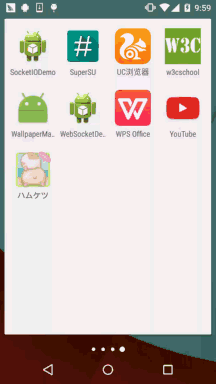
方法一:Activity中设置:
@Override
protected void onCreate(Bundle savedInstanceState) {
setTheme(android.R.style.Theme_Wallpaper_NoTitleBar_Fullscreen);
super.onCreate(savedInstanceState);
setContentView(R.layout.activity_main);
}方法二:AndroidManifest.xml修改theme:
<activity android:name=".MainActivity"
android:theme="@android:style/Theme.Wallpaper.NoTitleBar"/>4.定时换壁纸的Demo
这里用到前面学的AlarmManager(闹钟服务),假如你对它不了解的话可以到: 10.5 AlarmManager(闹钟服务)进行学习~ 下面我们来写个Demo~
运行效果图:
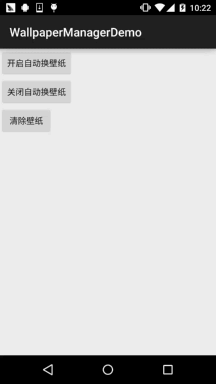
代码实现:
首先我们来写一个定时换壁纸的Service:WallPaperService.java
/**
* Created by Jay on 2015/11/13 0013.
*/
public class WallPaperService extends Service {
private int current = 0; //当前壁纸下标
private int[] papers = new int[]{R.mipmap.gui_1,R.mipmap.gui_2,R.mipmap.gui_3,R.mipmap.gui_4};
private WallpaperManager wManager = null; //定义WallpaperManager服务
@Override
public void onCreate() {
super.onCreate();
wManager = WallpaperManager.getInstance(this);
}
@Override
public int onStartCommand(Intent intent, int flags, int startId) {
if(current >= 4)current = 0;
try{
wManager.setResource(papers[current++]);
}catch(Exception e){e.printStackTrace();}
return START_STICKY;
}
@Override
public IBinder onBind(Intent intent) {
return null;
}
}接着撸个简单的布局,三个Button:activity_main.xml:
<LinearLayout xmlns:android="http://schemas.android.com/apk/res/android"
android:layout_width="match_parent"
android:layout_height="match_parent"
android:orientation="vertical">
<Button
android:id="@+id/btn_on"
android:layout_width="wrap_content"
android:layout_height="wrap_content"
android:text="开启自动换壁纸" />
<Button
android:id="@+id/btn_off"
android:layout_width="wrap_content"
android:layout_height="wrap_content"
android:text="关闭自动换壁纸" />
<Button
android:id="@+id/btn_clean"
android:layout_width="wrap_content"
android:layout_height="wrap_content"
android:text="清除壁纸" />
</LinearLayout>接着是我们的Activity,在这里实例化aManager并设置定时事件~:MainActivity.java:
public class MainActivity extends AppCompatActivity implements View.OnClickListener {
private Button btn_on;
private Button btn_off;
private Button btn_clean;
private AlarmManager aManager;
private PendingIntent pi;
@Override
protected void onCreate(Bundle savedInstanceState) {
super.onCreate(savedInstanceState);
setContentView(R.layout.activity_main);
//①获得AlarmManager对象:
aManager = (AlarmManager) getSystemService(ALARM_SERVICE);
//②指定要启动的Service,并指明动作是Servce:
Intent intent = new Intent(MainActivity.this, WallPaperService.class);
pi = PendingIntent.getService(MainActivity.this, 0, intent, 0);
bindViews();
}
private void bindViews() {
btn_on = (Button) findViewById(R.id.btn_on);
btn_off = (Button) findViewById(R.id.btn_off);
btn_clean = (Button) findViewById(R.id.btn_clean);
btn_on.setOnClickListener(this);
btn_off.setOnClickListener(this);
btn_clean.setOnClickListener(this);
}
@Override
public void onClick(View v) {
switch (v.getId()) {
case R.id.btn_on:
aManager.setRepeating(AlarmManager.RTC_WAKEUP, 0, 3000, pi);
btn_on.setEnabled(false);
btn_off.setEnabled(true);
Toast.makeText(MainActivity.this, "自动更换壁纸设置成功", Toast.LENGTH_SHORT).show();
break;
case R.id.btn_off:
btn_on.setEnabled(true);
btn_off.setEnabled(false);
aManager.cancel(pi);
break;
case R.id.btn_clean:
try {
WallpaperManager.getInstance(getApplicationContext()).clear();
Toast.makeText(MainActivity.this, "清除壁纸成功~", Toast.LENGTH_SHORT).show();
} catch (IOException e) {
e.printStackTrace();
}
break;
}
}
}最后别忘了加上设置壁纸的权限以及为我们的Service进行注册:AndroidManifest.xml:
<uses-permission android:name="android.permission.SET_WALLPAPER" />
<service android:name=".WallPaperService"/>好的,非常简单~
5.本节示例代码下载
本节小结:
好的,本节给大家介绍了下WallpaperManager的一些基本用法~更多的东西还需你们自己 进行探究~
谢谢~!